Ci sono molte ragioni per cui devi convertire i tuoi file WebM in 3GP, uno di questi è il problema di compatibilità. Tra i due, 3GP ha una connessione più armoniosa con i dispositivi, soprattutto con i telefoni cellulari. In linea con questo, se desideri che il tuo video sia facilmente scaricabile e caricabile sul web, devi utilizzare quelli 3GP. Inoltre, simile a MP4, 3GP ha la più alta compressione nei file, ecco perché questa è anche un'ottima scelta per raccogliere video sul tuo telefono. Nel frattempo, questo articolo ti condurrà ai migliori strumenti per convertire i file WebM in 3GP online e dal fantastico software in tutto il mondo.
Parte 1. I 5 migliori convertitori gratuiti da WebM a 3GP e servizi online
Abbiamo raccolto i 4 migliori software con le migliori prestazioni e lo strumento online più efficace per la tua soluzione di conversione, questi sono:
Convertitore totalmente gratuito
Convertitore 3GP online gratuito AVAide
Scopriamo di più sulle loro caratteristiche e sui pro e contro di ciascuno.
1. Convertitore video AVAide
AVAide Video Converter è il software definitivo di tutti i tempi. Inoltre, è stato il preferito dagli esperti per le sue caratteristiche uniche e fluide. Questo software desktop può trasformare il tuo file WebM in 3GP nel modo più affidabile e veloce. Vediamo come funziona seguendo i passaggi seguenti.
Passo 1È necessario scaricare il software
Scarica e installa lo strumento sul tuo PC. Puoi fare clic sul pulsante di download qui sotto per farlo.

PROVALO GRATIS Per Windows 7 o successivo
 Download sicuro
Download sicuro
PROVALO GRATIS Per Mac OS X 10.13 o successivo
 Download sicuro
Download sicuroPasso 2Allega i tuoi file WebM
Avvia il software, quindi trascina i tuoi file WebM sull'interfaccia. In caso contrario, fare clic su Aggiungere i file pulsante per caricare più file e persino l'intera cartella.
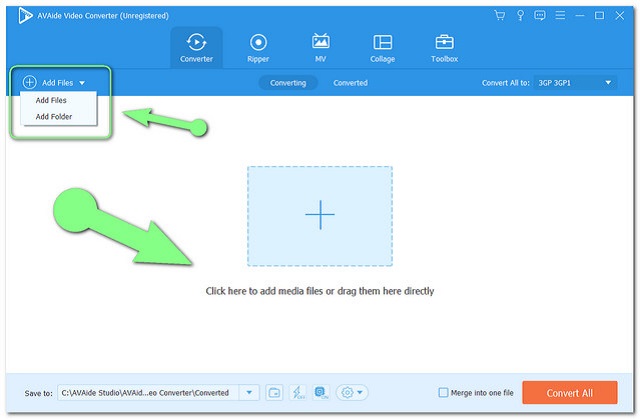
Passaggio 3Configura i file
Clicca il Converti tutto in scheda e dal video opzione, scegli 3GP quindi la risoluzione, puoi anche fare clic su collocamento icona per regolare il bitrate, il framerate e così via delle uscite.

Passaggio 4Convertili tutti
Avvia il processo di conversione facendo clic su Converti tutto scheda rossa sull'interfaccia. Dopo un po', i tuoi file saranno completati. Controlla il convertito file nella scheda Convertiti.
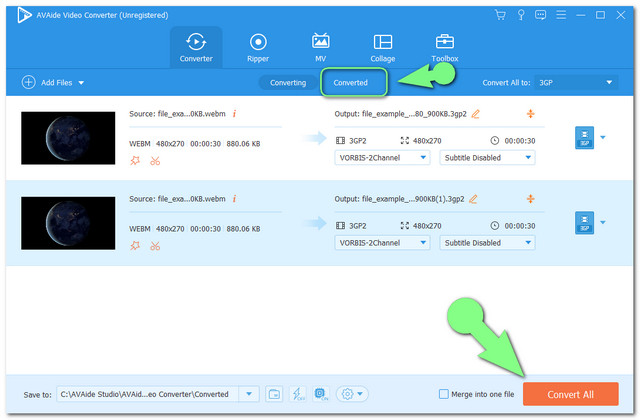
Cosa ci piace di esso
● Dispone di una tecnologia avanzata che potrebbe elaborare 30 volte più velocemente nella conversione.
● Dispone di numerose funzioni per migliorare i file video e audio.
● Consente agli utenti di creare collage di video, realizzare filmati e rippare DVD.
● L'interfaccia è molto facile da capire.
● Consente agli utenti di convertire in batch.
● Supporta oltre 300 formati di input e output.
Cosa non ci piace a riguardo
● L'unico inconveniente che abbiamo riscontrato in questo strumento è che non dispone ancora di un'app per telefoni cellulari.
2. Qualsiasi convertitore video
Any Video Converter è anche affidabile convertire WebM in 3GP gratuitamente. La sua versione gratuita consente agli utenti di utilizzare le sue interessanti funzionalità. Avvia lo strumento e segui i passaggi semplificati di seguito per trasformare i tuoi file.
Passo 1Carica i file WebM
Vai al Converti video opzione e fare clic Aggiungi video. Allega i tuoi file WebM, quindi fai clic sul verde Telefono icona sul file.
Passo 2Imposta i file su 3GP quindi Converti
Dopodiché, imposta i file su 3GP, quindi fai clic su Converti ora pulsante per iniziare.
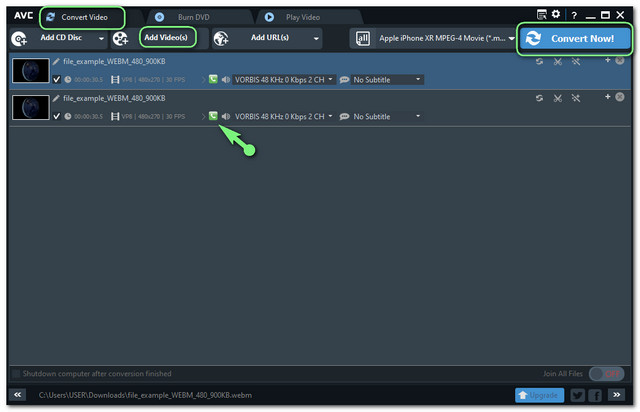
Cosa ci piace di esso
● Può essere utilizzato come lettore multimediale.
● Dispone di impostazioni video e audio.
● Supporta oltre 200 formati video e audio.
Cosa non ci piace a riguardo
● Mi ricorda costantemente di aggiornare.
● Le funzionalità della prova gratuita sono limitate.
3. Convertitore totalmente gratuito
Per quanto riguarda la velocità di conversione, Totally Free Converter ti copre anche. Questo freeware funziona molto velocemente nella conversione dei file. Con i passaggi indicati di seguito, sarai in grado di eseguire questo convertitore da WebM a 3GP come se stessi semplicemente salvando un nuovo file.
Passo 1Aggiungi i file WebM
Dopo aver avviato lo strumento, premi direttamente il Video e audio casella, quindi scegli i file WebM che desideri convertire, quindi fai clic su Aprire.
Passo 2Impostare su 3GP
Salva il file scelto come 3GP e crea un nome file, quindi fai clic Salva.
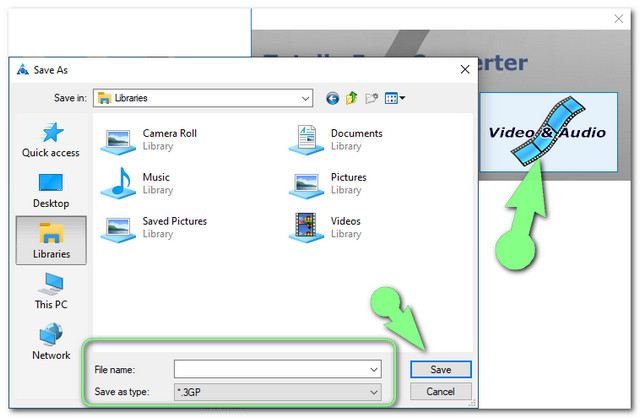
Cosa ci piace di esso
● È così facile e veloce da usare.
Cosa non ci piace a riguardo
● Non ha alcuna impostazione per migliorare la qualità del file.
● Supporta meno di 50 formati di file audio e video.
4. Convertitore video Freemake
Un'altra interfaccia facile ma vibrante che Freemake Video Converter ha. Ti piacerà convertire i tuoi file WEbM in 3GP usando questo software. Vediamo le caratteristiche e le linee guida di seguito.
Passo 1Carica i file WEbM
Carica i tuoi file WEbM facendo clic su video scheda sull'interfaccia. Quindi scegli il A 3GP scheda dalle scelte di formato in basso.
Passo 2Imposta quindi Converti
Potresti voler configurare un po' l'output, quindi fare clic su Convertire pulsante per avviare il processo di conversione.
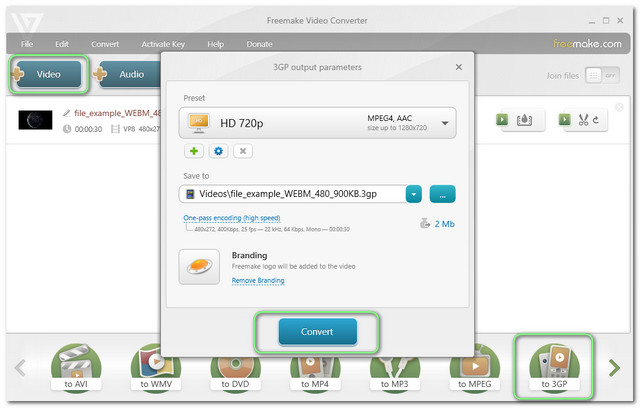
Cosa ci piace di esso
● Dispone di funzionalità per migliorare l'output.
● Può essere utilizzato come lettore multimediale.
Cosa non ci piace a riguardo
● Ha Ads, una filigrana sull'output, che puoi rimuovere semplicemente se hai acquistato il King Level.
● Funzionalità limitate nella versione gratuita.
● La velocità di conversione non è elevata.
5. Convertitore 3GP online gratuito AVAide
Infine, per l'opzione online, Convertitore 3GP online gratuito AVAide è lo strumento più performante per convertire WebM in 3GP online, gratuito. Questo straordinario convertitore consente agli utenti di lavorare velocemente e in blocco con una garanzia di sicurezza al cento per cento. Datti una possibilità conoscendo le linee guida e le caratteristiche di seguito.
Passo 1Ottieni l'ultimo lanciatore
Immediatamente, è necessario scaricare il programma di avvio. Visitare il sito Web quindi fare clic su AGGIUNGI I TUOI FILE pulsante.
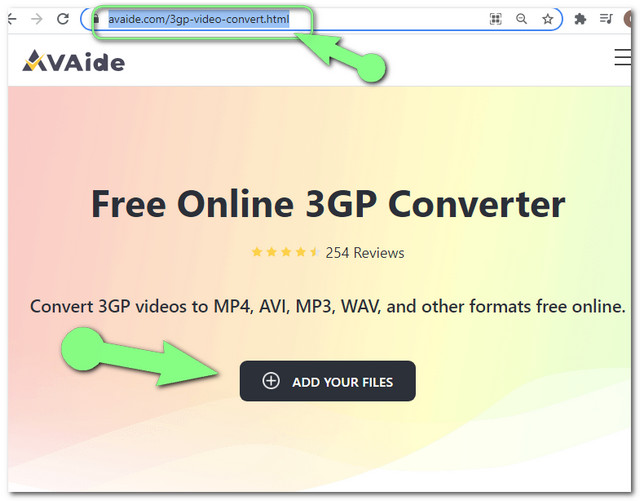
Passo 2Carica i file WebM
Clicca il Aggiungi file pulsante dall'interfaccia quindi aggiungi il file WebM, puoi aggiungere file aggiuntivi secondo le tue preferenze.
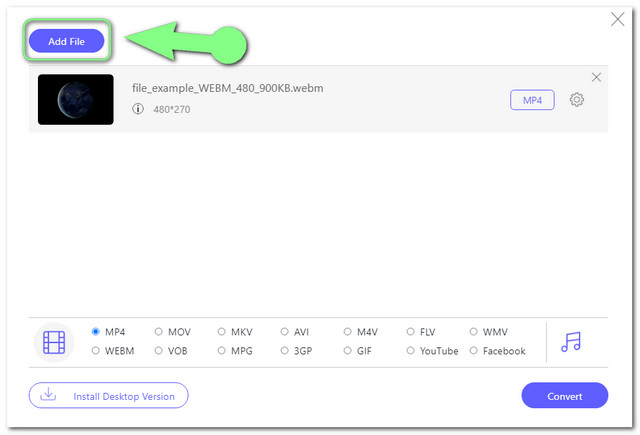
Passaggio 3Imposta i file
Imposta i file caricati su 3GP o sul tuo formato preferito.
Passaggio 4Inizia a convertire
Colpire il Convertire pulsante quindi scegli il file di destinazione, quindi il processo di conversione inizierà immediatamente.
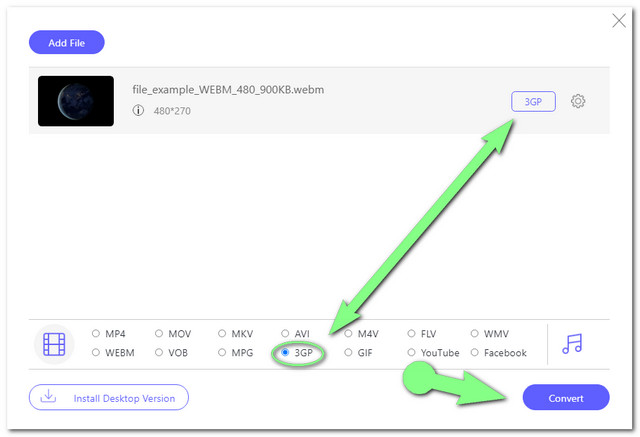
Cosa ci piace di esso
● Consente la conversione in blocco.
● Il processo di conversione è veloce.
● Con impostazioni integrate per migliorare l'output.
Cosa non ci piace a riguardo
● L'unica cosa che non ci piace è che non funziona con un telefono cellulare.
Parte 2. Grafico di confronto degli strumenti di conversione delle funzionalità
Per semplificare la visualizzazione delle differenze tra gli strumenti di conversione da WebM a 3GP di seguito è riportata una tabella di confronto.
- Attrezzo
- AVAide Video Converter
- Qualsiasi convertitore video
- Convertitore totalmente gratuito
- Convertitore video gratuito
- Convertitore 3GP online gratuito AVAide
| piattaforma | Con framerate e bitrate regolabili | Riduttore di vibrazioni e rumore video | Sicuro da malware |
| Desktop |  |  |  |
| Desktop |  |  |  |
| Desktop |  |  |  |
| Desktop |  |  |  |
| Basato sul Web |  |  |  |
Parte 3. Domande frequenti su WebM e 3GP
Il file 3GP è più piccolo di WEbM?
Sì, la maggior parte dei file WebM ha dimensioni maggiori, specialmente quelle di alta qualità.
Posso riprodurre un file WebM con il mio telefono?
I file video WebM sono riproducibili con alcuni telefoni Android, ma non tutti.
WebM è supportato da un iPhone12?
I browser basati su iOS non supportano WebM. Tuttavia, puoi comunque riprodurre questo tipo di file sul tuo iPhone con l'uso di un lettore. Quindi, la soluzione migliore è semplicemente convertirlo con AVAide Video Converter in un formato di file migliore per il tuo iPhone come MP4.
I dettagli necessari sono stati forniti in questo articolo sullo strumento perfetto da avere. Pertanto, ti preghiamo di acquisire lo strumento che ritieni più adatto a te e alle tue esigenze. Ma secondo i dati, AVAide Video Converter è ancora altamente raccomandato.
La tua cassetta degli attrezzi video completa che supporta oltre 350 formati per la conversione in qualità senza perdita di dati.




